چگونه در توییتر استوری (Fleet) بگذاریم؟
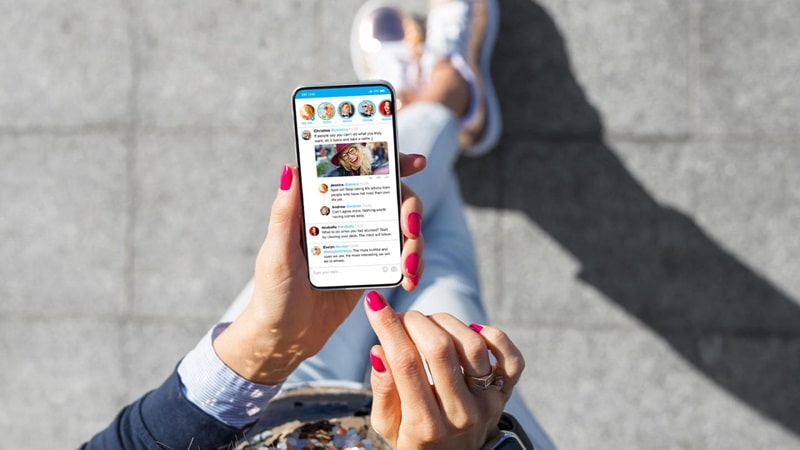
توییتر به عنوان یکی از محبوبترین شبکههای اجتماعی، در سال 2020 با معرفی قابلیت Fleets، گامی دیگر در جهت ارائه امکانات جدید به کاربران خود برداشت.
Fleets که شباهت زیادی به استوریهای اینستاگرام دارد، به کاربران این امکان را میدهد تا محتوای موقت را با مخاطبان خود به اشتراک بگذارند. این محتواها پس از 24 ساعت به طور خودکار حذف میشوند و فرصتی برای به اشتراک گذاشتن لحظات و ایدههای گذرا را به کاربران میدهند.
نحوه گذاشتن استوری در توییتر
- اپلیکیشن توییتر را باز کنید: برای شروع، مطمئن شوید که از آخرین نسخه برنامه توییتر استفاده میکنید. در صورت نیاز، برنامه را از طریق اپ استور یا گوگل پلی بهروزرسانی کنید.
- روی دکمه “+” ضربه بزنید: دکمه “+” با یک دایره سفید در گوشه پایین سمت چپ صفحه قرار دارد. با ضربه زدن روی این دکمه، فرآیند ساخت Fleet جدید آغاز میشود.
- محتوای Fleet خود را انتخاب کنید: شما میتوانید عکس، فیلم، گیف، متن یا توییت را به عنوان Fleet خود به اشتراک بگذارید. برای هر کدام از این موارد، روشهای زیر را دنبال کنید:
- عکس یا فیلم: روی دکمه دوربین در پایین صفحه ضربه بزنید و سپس عکس یا فیلم مورد نظر خود را از گالری خود انتخاب کنید یا با استفاده از دوربین، عکس یا فیلم جدیدی ضبط کنید.
- گیف: روی دکمه گیف در پایین صفحه ضربه بزنید و سپس گیف مورد نظر خود را جستجو کنید.
- متن: روی کادر متن در پایین صفحه ضربه بزنید و سپس متن دلخواه خود را تایپ کنید.
- توییت: روی دکمه اشتراکگذاری در کنار توییت مورد نظر ضربه بزنید و سپس “به عنوان Fleet به اشتراک بگذارید” را انتخاب کنید.
- Fleet خود را ویرایش کنید (اختیاری): شما میتوانید با استفاده از ابزارهای مختلف، Fleet خود را ویرایش کنید و به آن متن، ایموجی، استیکر و نقاشی اضافه کنید. برای این کار، مراحل زیر را دنبال کنید:
- متن: روی کادر متن در پایین صفحه ضربه بزنید و سپس متن دلخواه خود را تایپ کنید.
- ایموجی: روی دکمه ایموجی در پایین صفحه ضربه بزنید و سپس ایموجی مورد نظر خود را انتخاب کنید.
- استیکر: روی دکمه استیکر در پایین صفحه ضربه بزنید و سپس استیکر مورد نظر خود را انتخاب کنید.
- نقاشی: روی دکمه قلم در پایین صفحه ضربه بزنید و سپس با انگشت خود روی صفحه نقاشی کنید.
- Fleet خود را منتشر کنید: برای انتشار Fleet خود، روی دکمه “Fleet” در پایین صفحه ضربه بزنید. Fleet شما پس از انتشار برای 24 ساعت برای دنبال کنندگانتان قابل مشاهده خواهد بود.
نکات مهم
- ویرایش یا حذف Fleet: شما میتوانید در هر زمان با ضربه زدن روی عکس پروفایل خود در گوشه سمت چپ بالا و سپس ضربه زدن روی “Fleets” و انتخاب Fleet مورد نظر، آن را ویرایش یا حذف کنید.
- تنظیمات حریم خصوصی: میتوانید تنظیمات حریم خصوصی Fleet خود را به گونهای تنظیم کنید که فقط برای دنبال کنندگانتان، یا برای همه کاربران توییتر قابل مشاهده باشد.
- پاسخ و اشتراکگذاری: شما میتوانید به Fleetهای دیگران پاسخ دهید یا آنها را با استفاده از دکمههای پاسخ و اشتراکگذاری که در پایین Fleetها ظاهر میشوند، به اشتراک بگذارید.
جمعبندی
Fleets به عنوان ابزاری خلاقانه و سرگرمکننده، به کاربران توییتر کمک میکند تا لحظات گذرا و ایدههای خود را به طور موقت با مخاطبان خود به اشتراک بگذارند. با استفاده از این قابلیت، میتوانید تعامل بیشتری با دنبال کنندگانتان داشته باشید و به آنها نشان دهید که در چه فکری هستید.
امیدواریم این مقاله برای شما مفید باشد.


